Cara mengambil tangkapan layar di ubuntu 18.04 Bionic Beaver Linux

- 2919
- 880
- Miss Angelo Toy
Objektif
Tujuan dari artikel ini adalah untuk menjelaskan cara mengambil tangkapan layar di Ubuntu 18.04 BIONIC BEAVER Linux Desktop.
Sistem Operasi dan Versi Perangkat Lunak
- Sistem operasi: - Ubuntu 18.04 Bionic Beaver Linux
Persyaratan
Akses istimewa ke sistem ubuntu Anda sebagai root atau via sudo perintah diperlukan.
Konvensi
- # - mensyaratkan perintah linux yang diberikan untuk dieksekusi dengan hak istimewa root baik secara langsung sebagai pengguna root atau dengan menggunakan
sudomemerintah - $ - mensyaratkan perintah Linux yang diberikan untuk dieksekusi sebagai pengguna biasa
Versi lain dari tutorial ini
Ubuntu 20.04 (fossa fokus)
Instruksi
Tangkapan layar
tangkapan layar adalah aplikasi default untuk mengambil tangkapan layar di gnome desktop. Untuk mengambil tangkapan layar cukup memukul Prtsc Tombol di keyboard Anda dan tangkapan layar seluruh desktop Anda akan diambil dan disimpan sebagai *.png file di dalam Anda ~/Gambar direktori.
Dalam banyak kasus kami hanya ingin mengambil tangkapan layar dari bagian kecil atau jendela yang dipilih. Dalam hal ini mulai tangkapan layar Aplikasi secara manual membentuk menu Mulai:
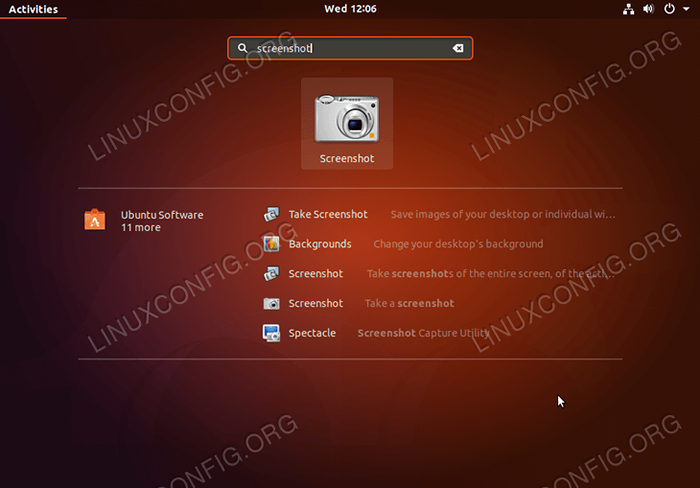
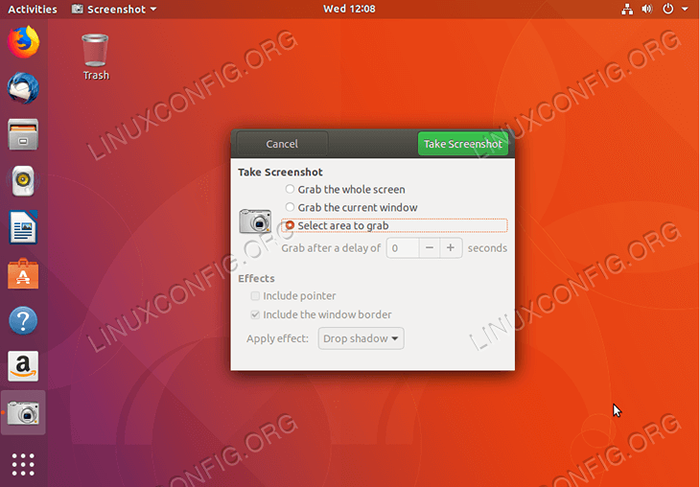
Buat pilihan dari mengambil tangkapan layar dari seluruh layar, jendela atau area yang dipilih.
Flameshot
Adalah tambahan terbaru untuk koleksi alat tangkapan layar di Ubuntu 18.04. Kemungkinan besar Flameshot tampaknya menjadi alat pengambilan tangkapan layar yang paling serbaguna dengan banyak fitur yang dihargai oleh pengguna, tutor, atau blogger mana pun. Untuk memulai jalankan perintah:
$ Flameshot GUI
 Flameshot memiliki banyak fitur, lari
Flameshot memiliki banyak fitur, lari Pria Flameshot untuk melihat semua opsi yang mungkin, seperti bidikan tertunda, mode layar penuh dan banyak lagi. Untuk mengonfigurasi perintah pengusiran Flameshot Konfigurasi Flameshot Tontonan
Aplikasi tontonan adalah alternatif untuk gnome desktop dan aplikasi default pada desktop plasma kde untuk mengambil tangkapan layar. Jika tontonan saat ini tidak tersedia di Ubuntu 18 Anda.04 Desktop Anda dapat menginstalnya dengan mengeksekusi perintah Linux berikut:
$ sudo apt install tontonan
Mulai tontonan dari menu mulai Anda:
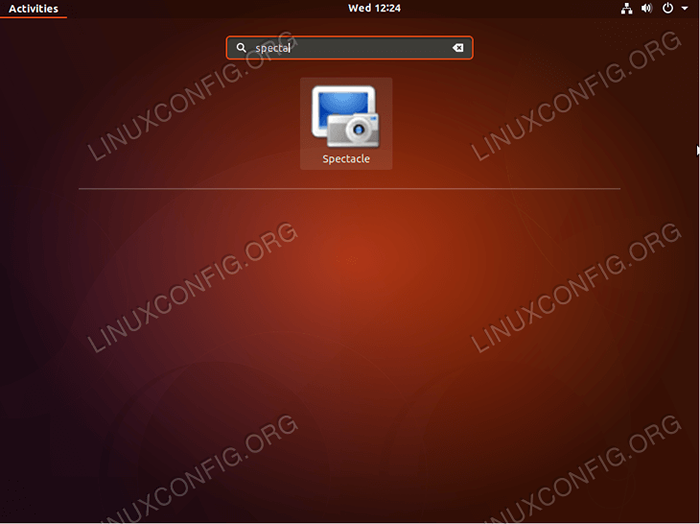
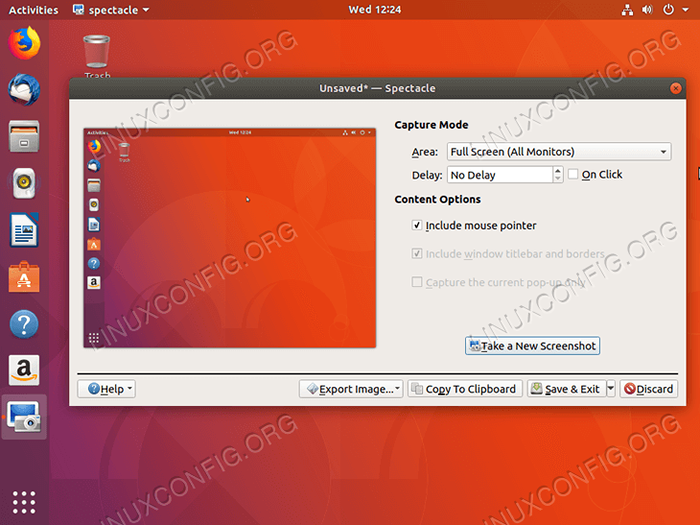
Tontonan memiliki banyak mode untuk mengambil tangkapan layar. Jangan ragu untuk juga menetapkan keterlambatan dalam hitungan detik.
Kazam
Utilitas kuat lainnya untuk membuat tangkapan layar di Ubuntu 18.04 adalah Kazam. Itu dapat diinstal oleh:
$ sudo apt instal kazam
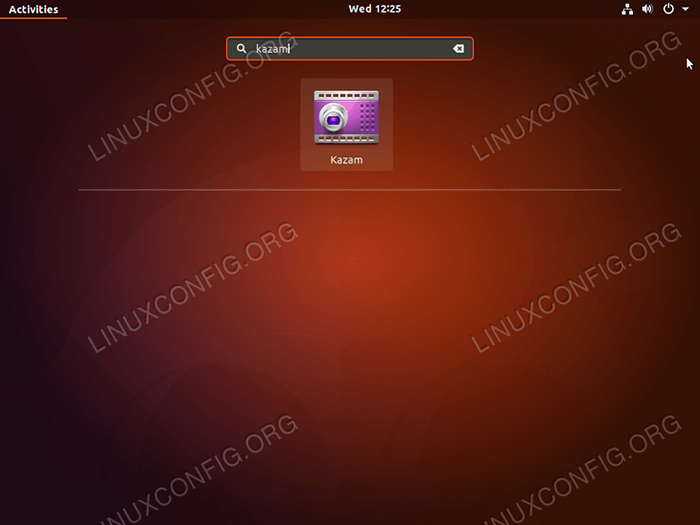
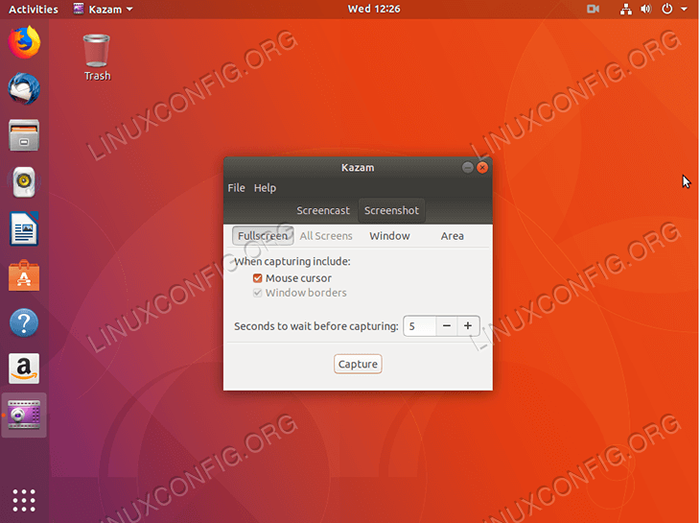
Selain mengambil tangkapan layar, Kazam juga mampu merekam layar.
Impor
Juga dapat mengambil tangkapan layar dari baris perintah. Untuk ini impor Perintah mungkin sangat cocok. Screenshot paling dasar mengambil technuque dengan impor Comamnd adalah:
$ screenshot impor.png
Perintah di atas akan mengambil tangkapan layar dari seluruh desktop. Namun, ini nyaris tidak menggaruk permukaan kegunaan dari perintah yang kuat ini. Lihat halaman manual untuk lebih banyak opsi:
Impor $ man
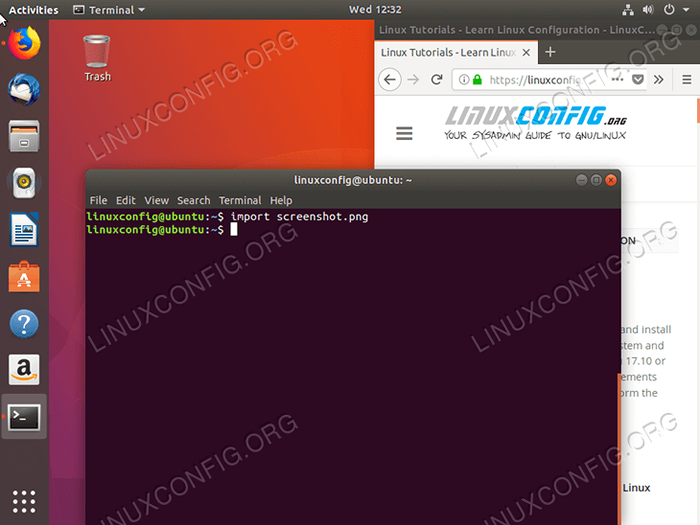
Tutorial Linux Terkait:
- Hal -hal yang harus diinstal pada ubuntu 20.04
- Hal -hal yang harus dilakukan setelah menginstal ubuntu 20.04 FOSSA FOSSA Linux
- Ubuntu 20.04 trik dan hal -hal yang mungkin tidak Anda ketahui
- Ubuntu 20.04 Panduan
- Hal -hal yang harus dilakukan setelah menginstal ubuntu 22.04 Jammy Jellyfish…
- Hal -hal yang harus diinstal pada Ubuntu 22.04
- 8 Lingkungan Desktop Ubuntu Terbaik (20.04 FOSSA FOCAL…
- Ubuntu 20.04 Hadoop
- Daftar dan Instalasi Klien FTP di Ubuntu 20.04 Linux…
- Ubuntu 22.04 Panduan
- « Pengaturan Koneksi OpenVPN Sederhana di Ubuntu 18.04 Bionic Beaver Linux
- Cara menginstal git di ubuntu 18.04 Bionic Beaver Linux »

